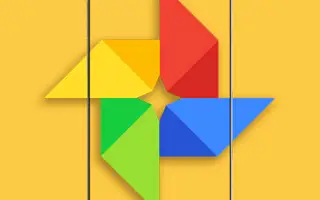Το Google Photos είναι κάτι περισσότερο από μια διαδικτυακή/τοπική συλλογή και αποθήκευση στο cloud για φωτογραφίες και βίντεο. Έρχεται με μερικά ενδιαφέροντα εργαλεία επεξεργασίας και σήμερα θέλουμε να μιλήσουμε για τη σταθεροποίηση βίντεο του Google Photos.
Διαβάστε παρακάτω για να μάθετε πώς να κάνετε το βίντεό σας λίγο καλύτερο και να εξαλείψετε το κούνημα/θάμπωμα που προκαλείται από την κίνηση και τα ασταθή χέρια. Συνεχίστε να κάνετε κύλιση για να το ελέγξετε.
Πώς να αφαιρέσετε το Shake από τα βίντεο στο Google Photos
Μπορείτε να χρησιμοποιήσετε το εργαλείο σταθεροποίησης βίντεο για να αφαιρέσετε το κούνημα από τα βίντεο στις Φωτογραφίες Google. Είναι εύκολο στη χρήση και τα αποτελέσματα είναι εκπληκτικά καλά.
Το Google Photos έχει αλλάξει πολύ τα τελευταία χρόνια, καθώς η Google αποφάσισε να εγκαταλείψει την επιλογή δωρεάν αποθηκευτικού χώρου για να παρακινήσει τους χρήστες να πληρώσουν για επιπλέον αποθηκευτικό χώρο. Όλες οι φωτογραφίες και τα βίντεο σε αρχική ή συμπιεσμένη ποιότητα σήμερα υπερβαίνουν τη χωρητικότητα αποθήκευσης.
Αυτό έχει κάνει πολλούς χρήστες να επανεξετάσουν τη μετάβαση σε άλλες υπηρεσίες, αλλά πρέπει να το παραδεχτούμε. Ο δωρεάν χώρος αποθήκευσης δεν ήταν καν ένα σημαντικό σημείο πώλησης για τις Φωτογραφίες Google. Τα εργαλεία επεξεργασίας, η ομαδοποίηση προσώπων και η ενσωμάτωση με άλλες υπηρεσίες της Google βρίσκονται ψηλότερα στη λίστα. Αυτό δεν σημαίνει ότι η Google δεν έχει τίποτα να βελτιώσει.
Τα εργαλεία επεξεργασίας που συνοδεύουν το Google Photos (φωτογραφίες και βίντεο) είναι χρήσιμα για λίγη προσαρμογή και γυάλισμα. Οι Φωτογραφίες Google που υποστηρίζονται από AI σάς επιτρέπουν να κάνετε πολλές προσαρμογές. Αυτό είναι πολύ χρήσιμο εάν θέλετε να κάνετε επεξεργασία εν κινήσει χωρίς να χρησιμοποιήσετε μια εφαρμογή τρίτου μέρους. Αν και η λίστα των διαθέσιμων εργαλείων είναι μεγάλη (ειδικά για τους συνδρομητές του Google One), ένα από τα καλύτερα εργαλεία για βίντεο είναι η σταθεροποίηση βίντεο.
Οι περισσότερες κορυφαίες συσκευές διαθέτουν OIS (Optical Image Stabilization) και οι περισσότερες άλλες συσκευές διαθέτουν Ηλεκτρονική Σταθεροποίηση Εικόνας (EIS), αλλά το βίντεο μπορεί να είναι ακόμα λίγο θολό. Υπάρχουν πολλά εργαλεία που σας δίνουν την επιλογή να σταθεροποιήσετε τεχνητά το βίντεό σας, αλλά δεν είναι πολλά διαθέσιμα για Android.
Τότε είναι χρήσιμο το εργαλείο σταθεροποίησης βίντεο του Google Photos για γρήγορες βελτιώσεις πριν κοινοποιήσετε το βίντεό σας στα μέσα κοινωνικής δικτύωσης ή το αποθηκεύσετε στο cloud.
Δείτε πώς μπορείτε να χρησιμοποιήσετε τη σταθεροποίηση βίντεο Google Photos:
- Ανοίξτε το Google Photos .
- Επιλέξτε το βίντεο που θέλετε να επεξεργαστείτε .
- Πατήστε Επεξεργασία . Εάν δεν έχετε αποθηκεύσει το βίντεο τοπικά, θα πραγματοποιήσει λήψη του βίντεο από τις Φωτογραφίες Google.
- Πατήστε το εικονίδιο σταθεροποίησης κάτω από την προεπισκόπηση βίντεο .
- Περιμένετε να επεξεργαστεί το βίντεο και να σταθεροποιηθεί. Μπορείτε να συγκρίνετε και να προβάλετε το αρχικό βίντεο κάνοντας κλικ στο παράθυρο προεπισκόπησης κατά την αναπαραγωγή βίντεο.
Είναι πάντα καλύτερο να έχετε ένα OIS ή τουλάχιστον ένα EIS στη συσκευή σας. Ωστόσο, εάν δεν είστε ικανοποιημένοι με τα αποτελέσματα ή αν δεν είστε ικανοποιημένοι με τα αποτελέσματα, η σταθεροποίηση βίντεο του Google Photos μπορεί να βοηθήσει τουλάχιστον λίγο λιγότερο θολά και ασταθή αποτελέσματα.
Παραπάνω είδαμε πώς να χρησιμοποιήσετε τη σταθεροποίηση βίντεο Google Photos στο Android. Ελπίζουμε ότι αυτές οι πληροφορίες σας βοήθησαν να λύσετε το πρόβλημα.